Microsoft ExcelでVBAを使用して値にActiveSheet内のすべてのセルを変更し
この章では、MicrosoftExcelのVBAを使用してアクティブシートのすべてのセルを値に変更する方法を学習します。
例を見て、アクティブシートのセル値を変更するためのVBAコードを作成する方法を理解しましょう。
アクティブシートのすべてのセルの値を変更するにはどうすればよいですか?
Excelにデータがあり、すべてのセル値をセル値のみに置き換えます。
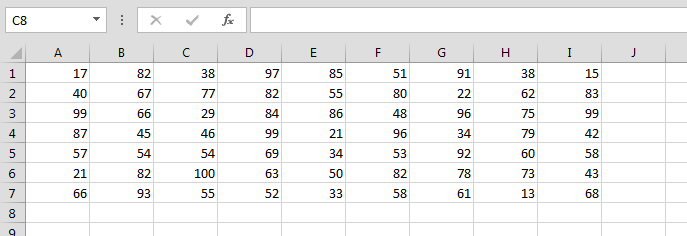
以下の手順に従ってください:-
-
Alt + F11キーを押して、VisualBasicアプリケーションを開きます
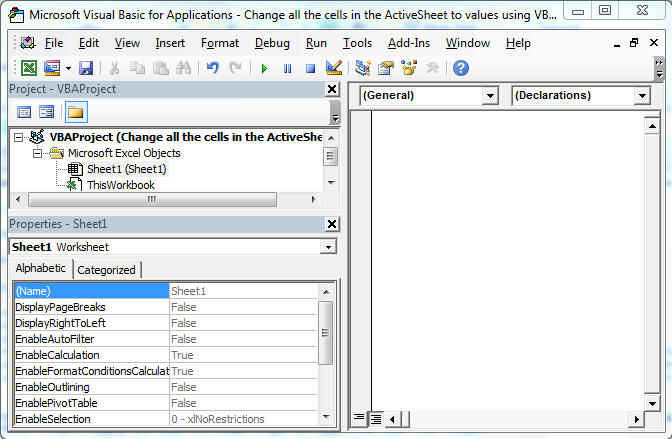
VBAProjectでシート1をダブルクリックします。以下のVBAコードを入力します
Sub Values_1()
With ActiveSheet.UsedRange
Range("A1:I7").Value = Range("A2").Value
End With
End Sub
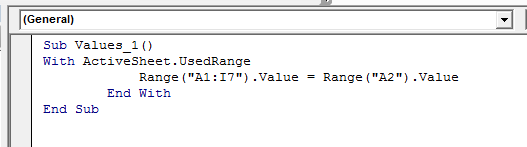
コードを実行するには、F5キーを押します。セルA2の値は、定義範囲で更新されます
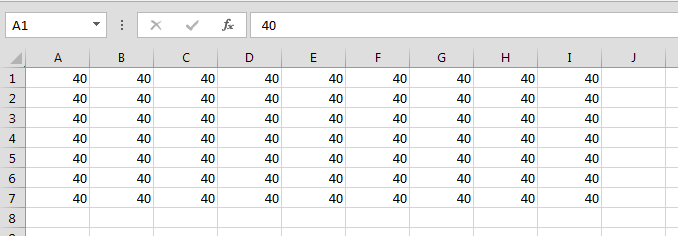
値を最初のテーブルから2番目のテーブルにどのように変更しますか?
2つのテーブルがあり、1 ^ st ^テーブルの範囲はA3:I5、2 ^ nd ^テーブルの範囲はA8:I10です。アクティブシートの1 ^ st ^テーブルの値を2テーブルの値に置き換えたいと思います。
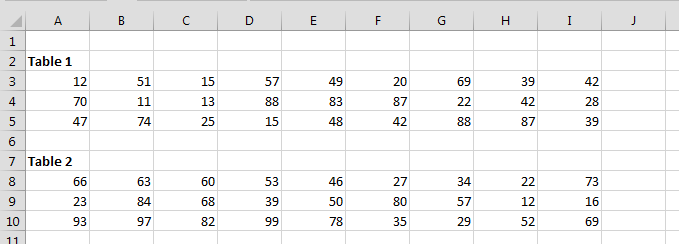
値を変更するには、以下の手順とコードに従います。-VisualBasicアプリケーションを開きます。次のコードを入力します。-
Sub Values_1()
With ActiveSheet.UsedRange
Range("A3:I5").Value = Range("A8:I10").Value
End With
End Sub
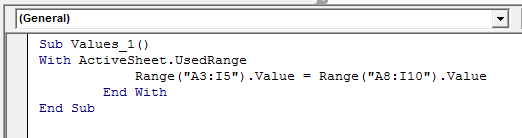
F5キーを押してコードを実行すると、値が更新されます
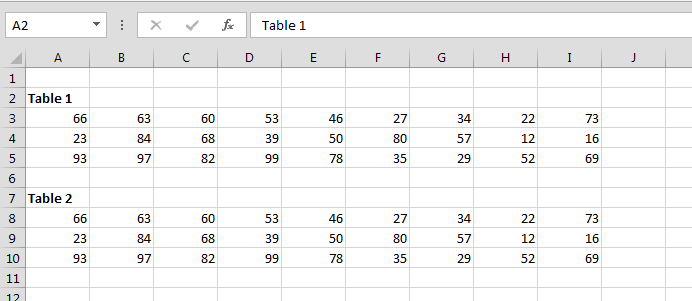
![]()
私たちのブログが気に入ったら、Facebookで友達と共有してください。また、TwitterやFacebookでフォローすることもできます。
_私たちはあなたからの連絡をお待ちしております。私たちの仕事を改善、補完、または革新し、あなたのためにそれをより良くする方法を教えてください。 [email protected]_までご連絡ください